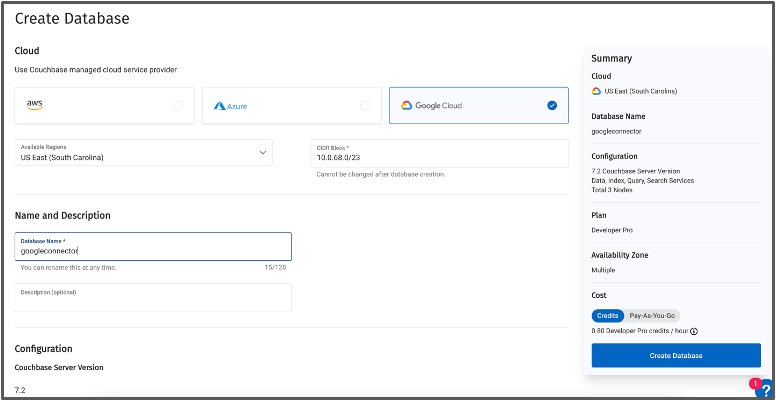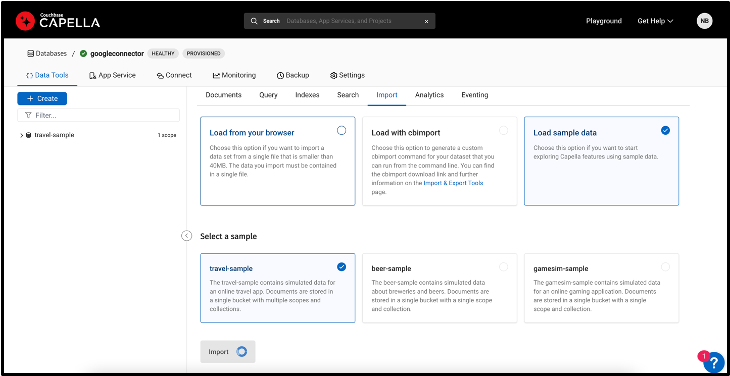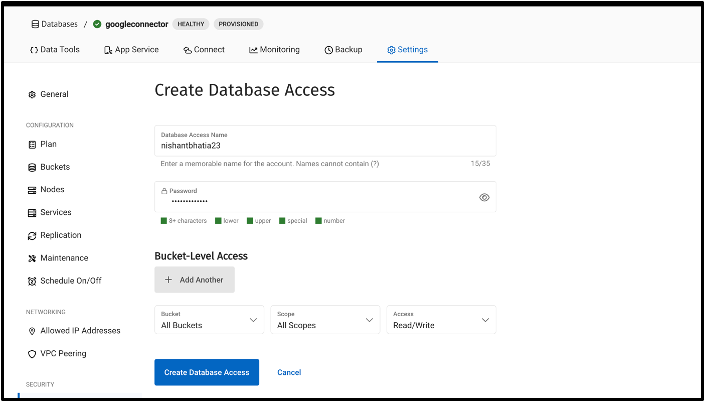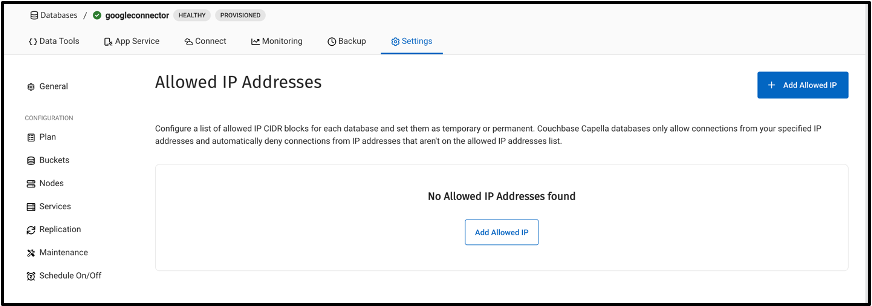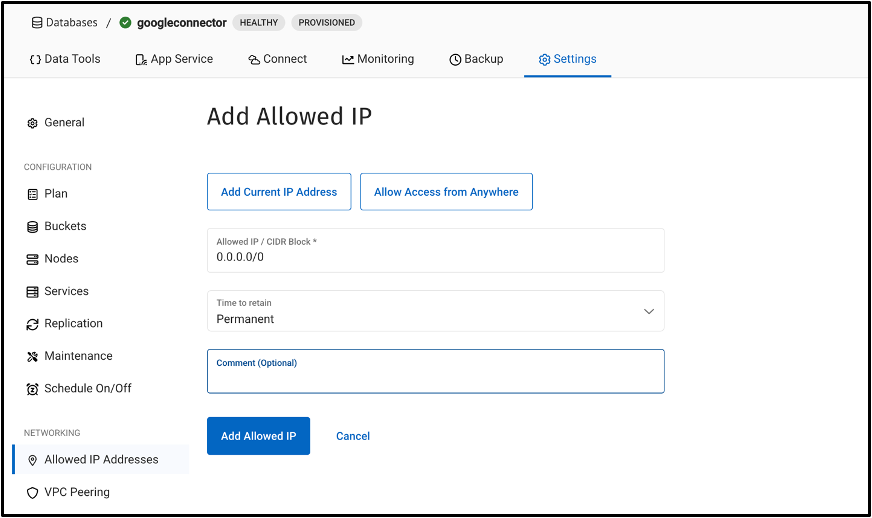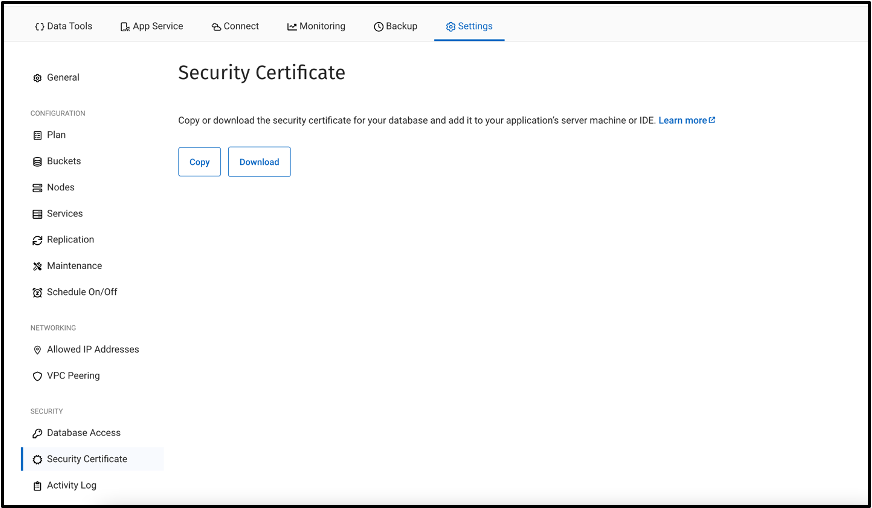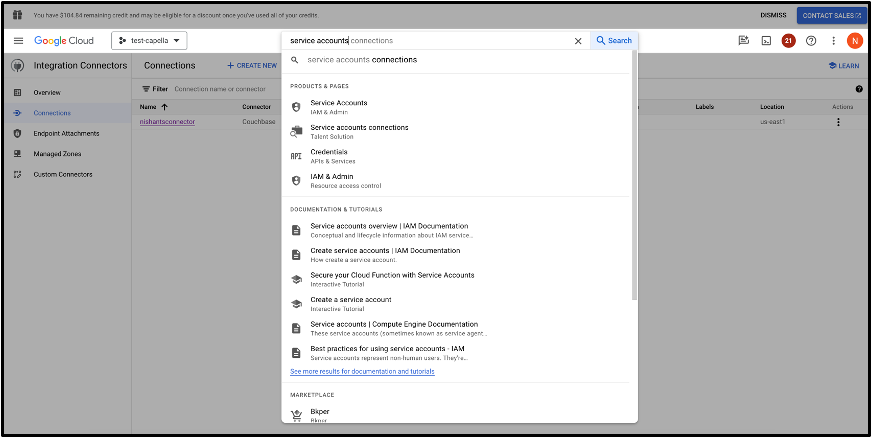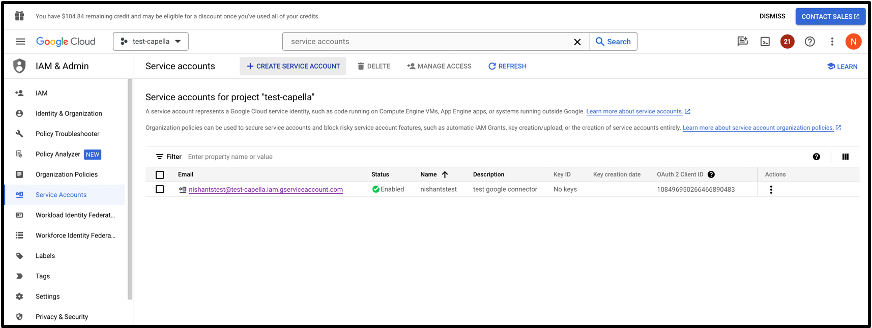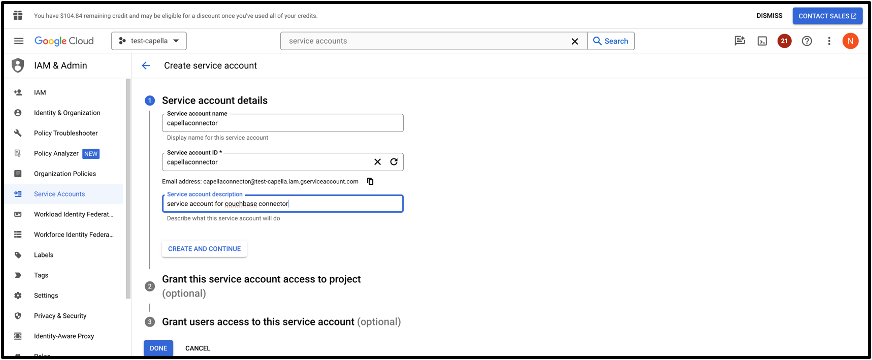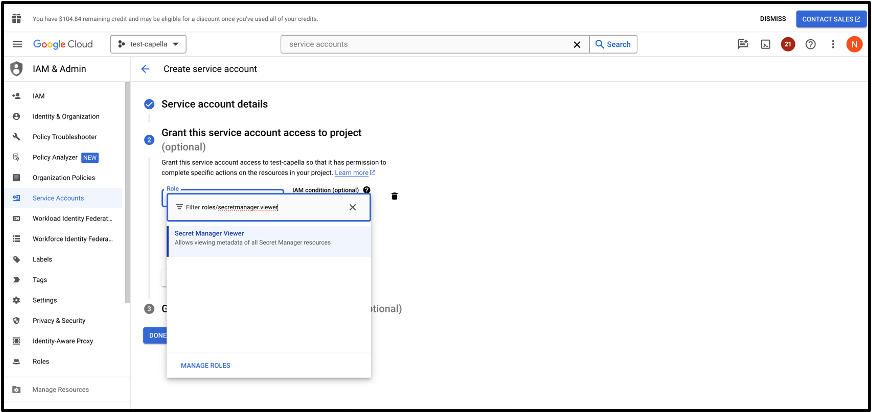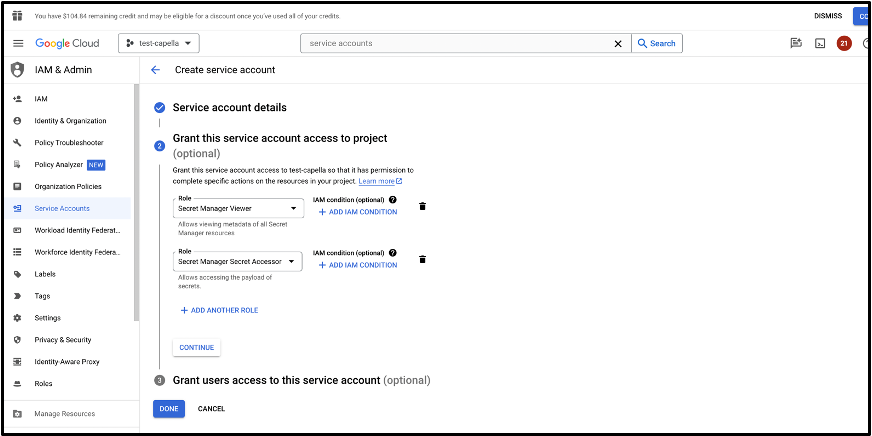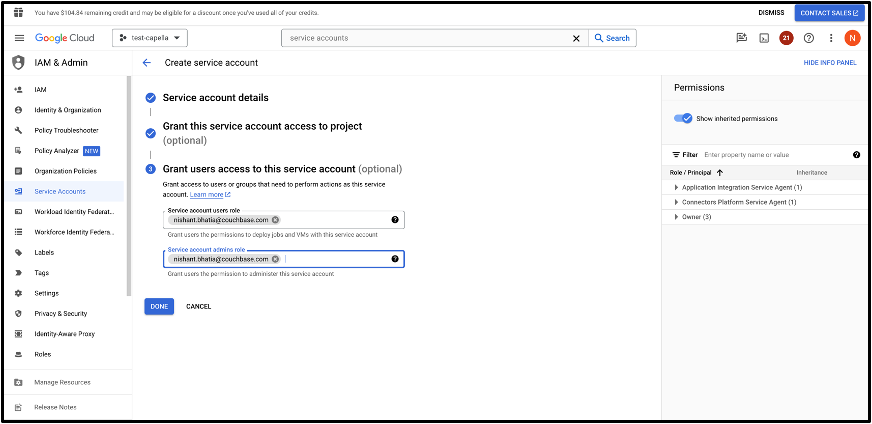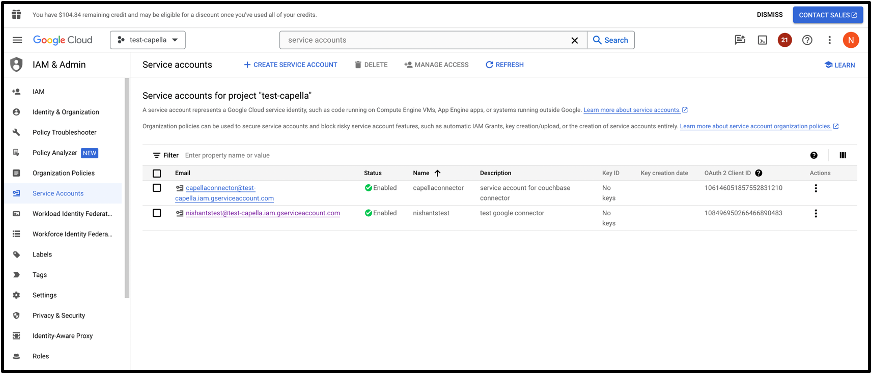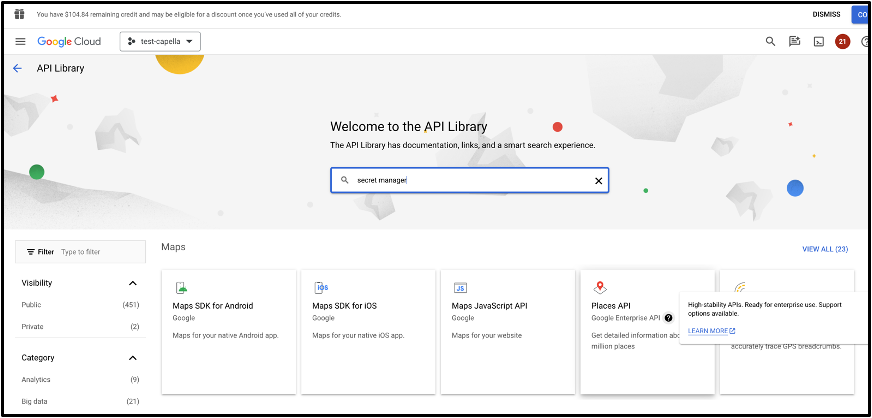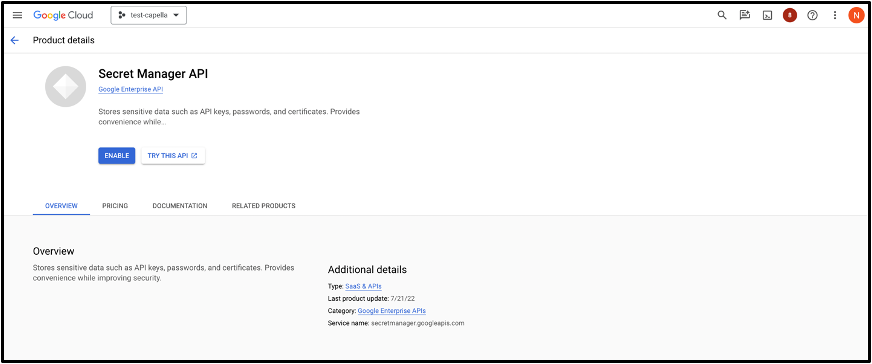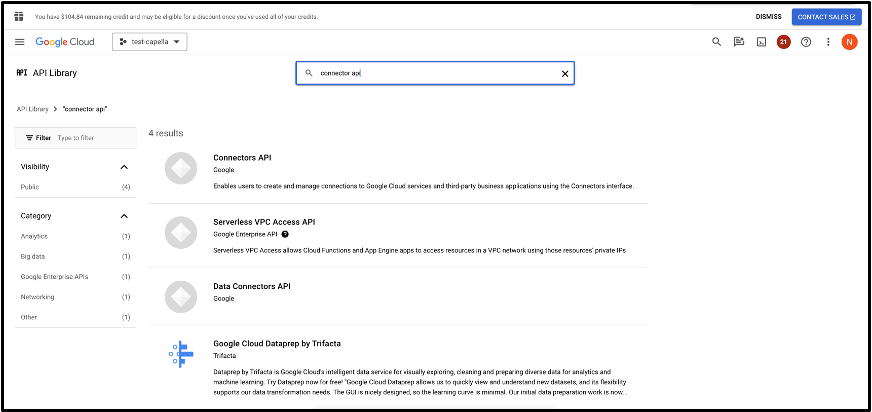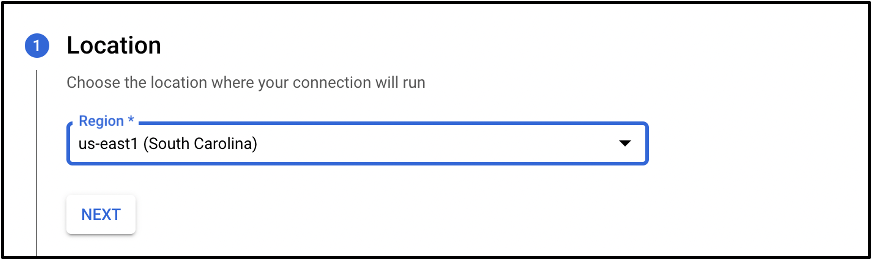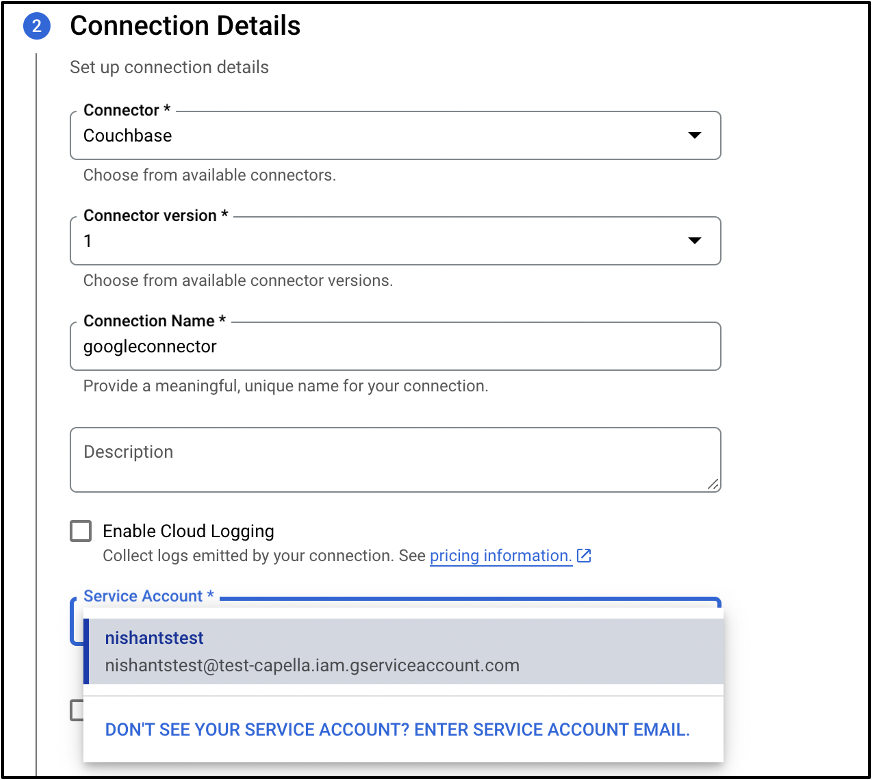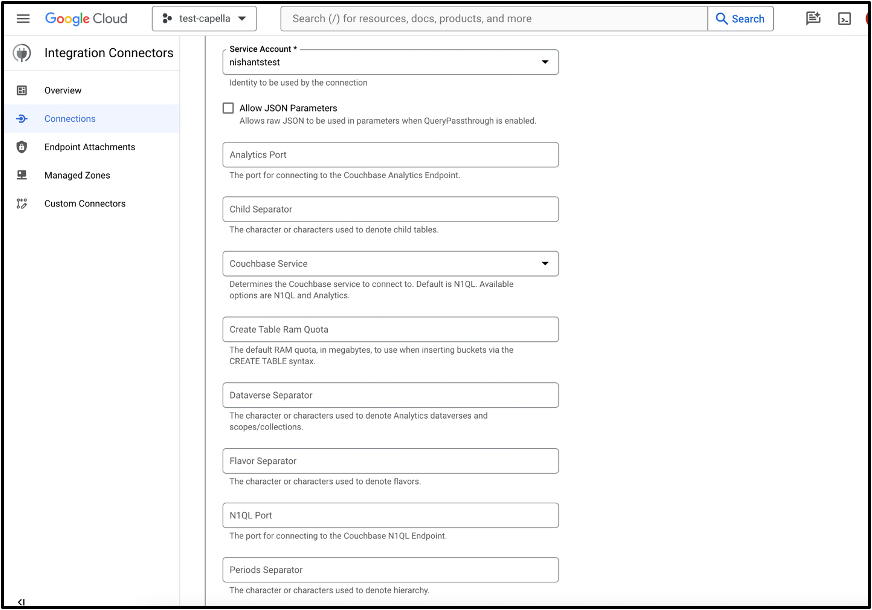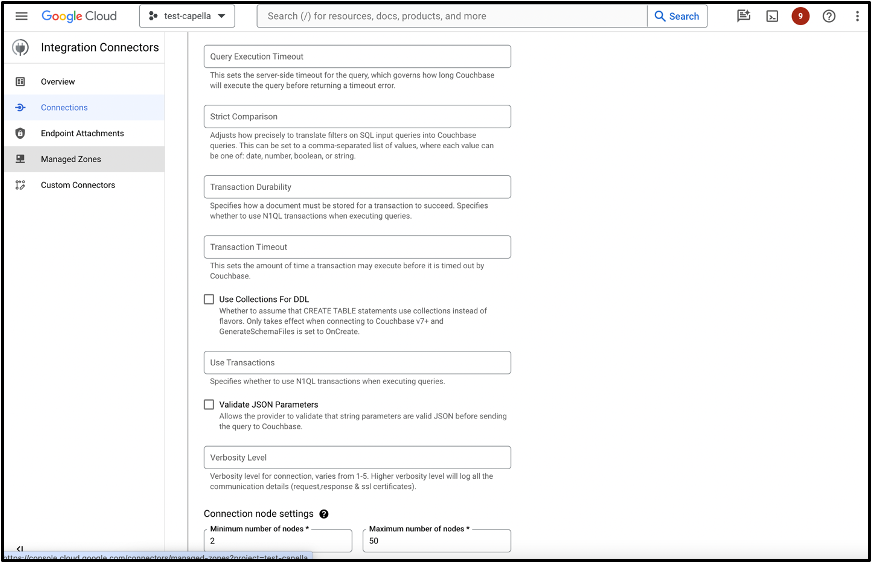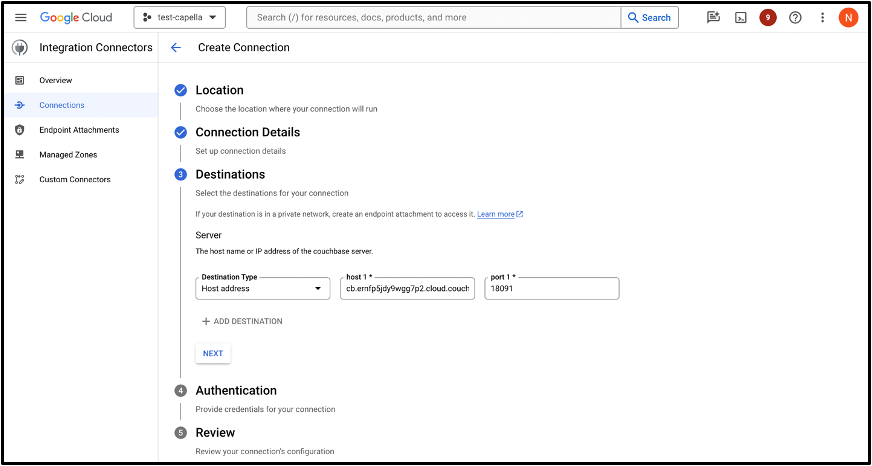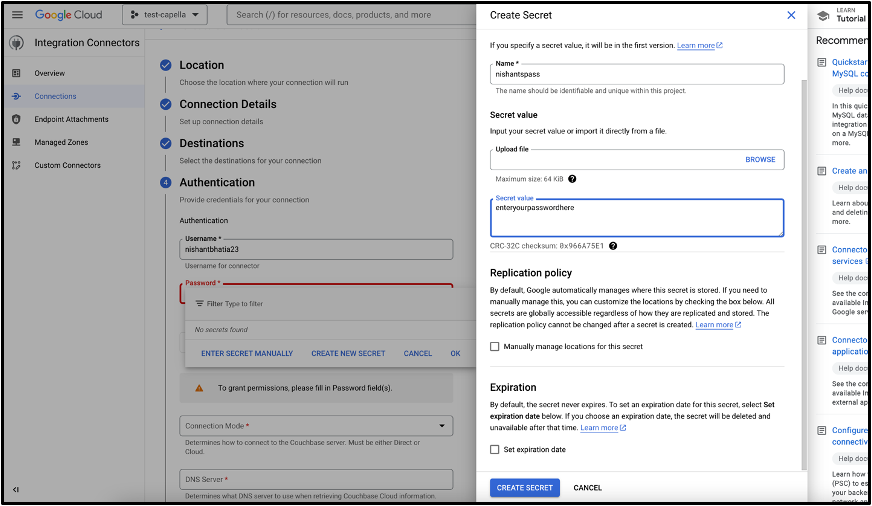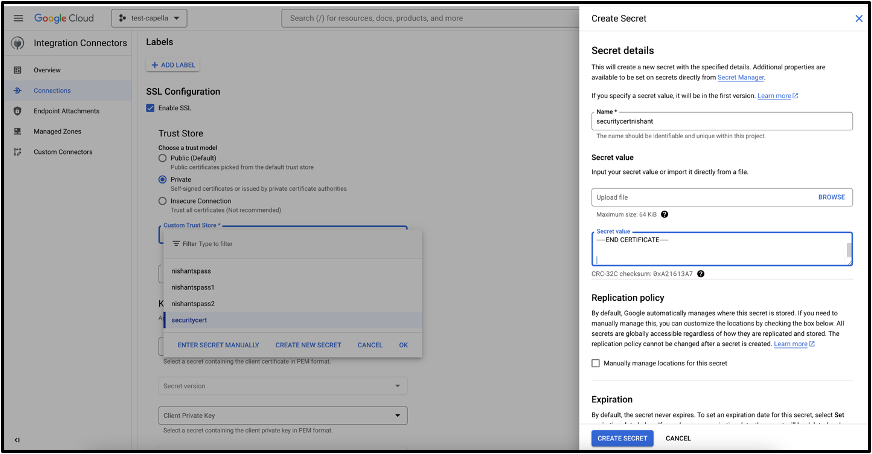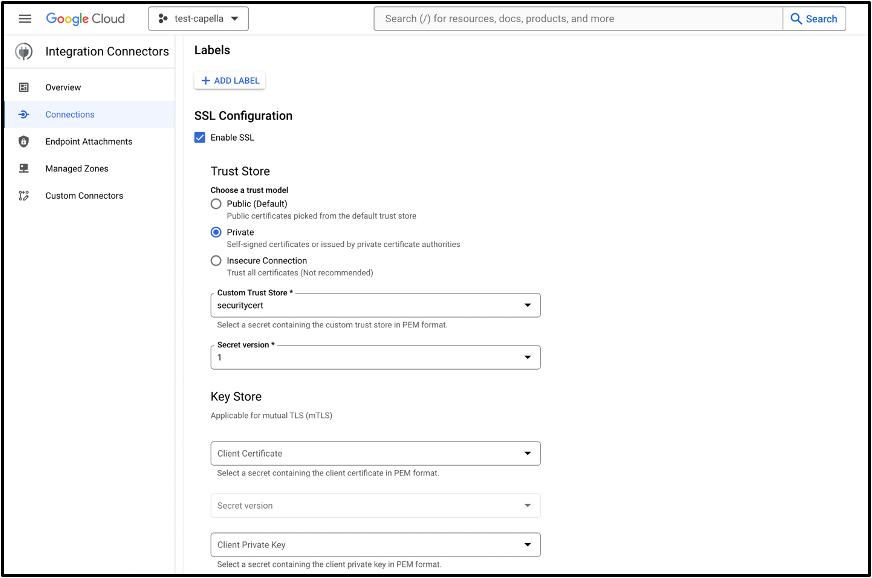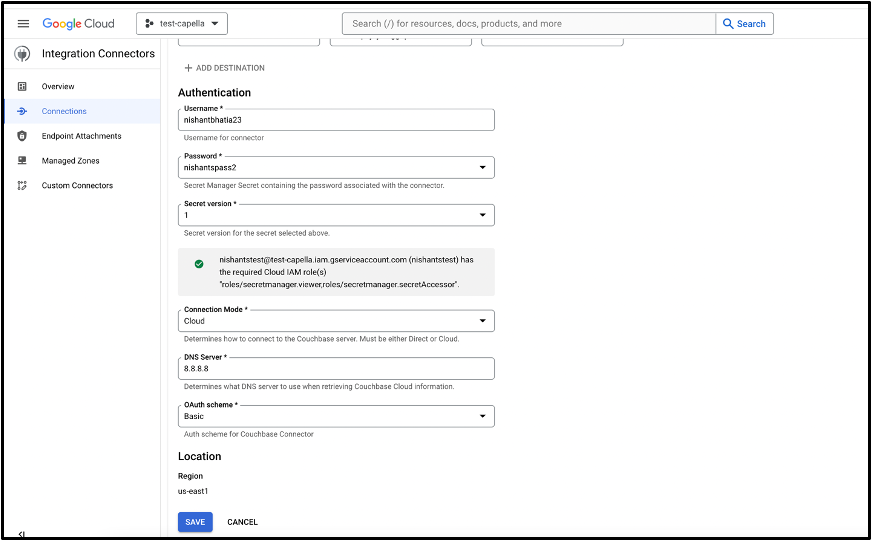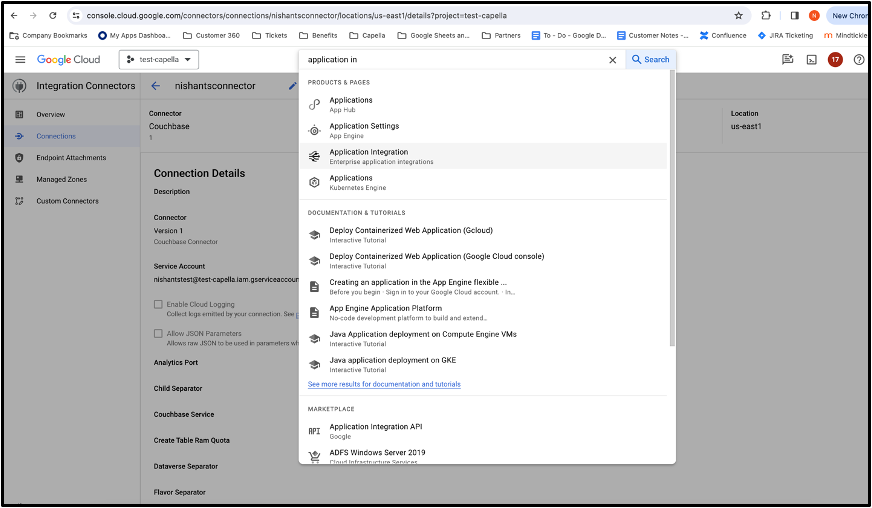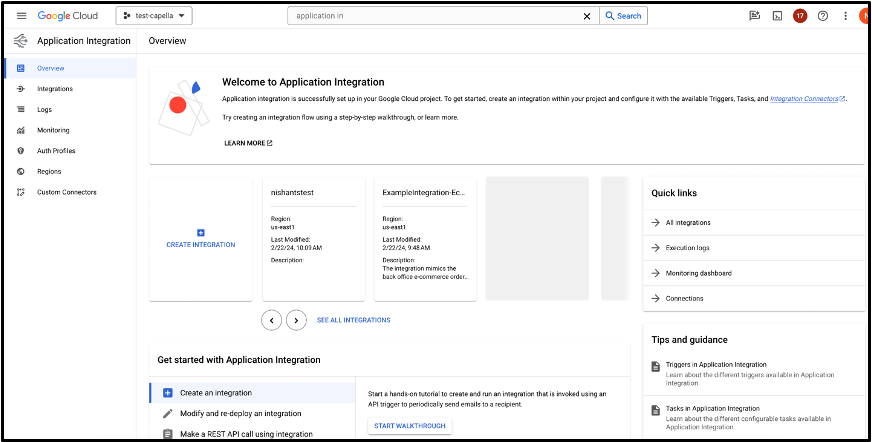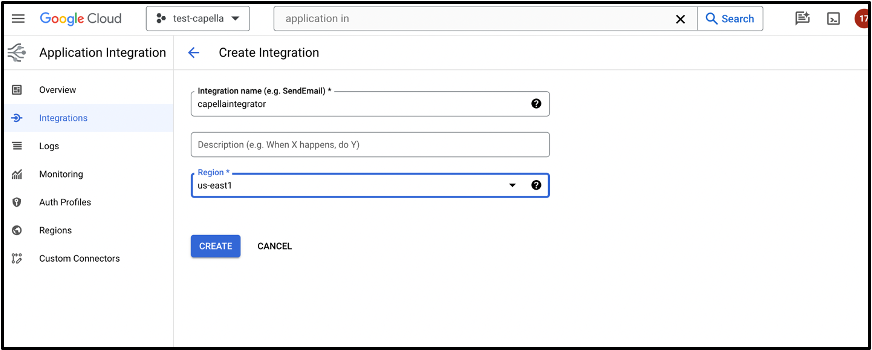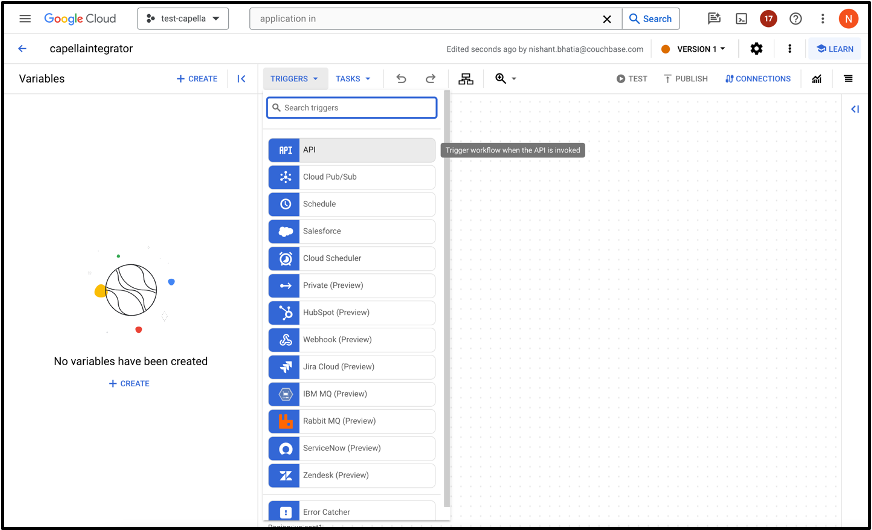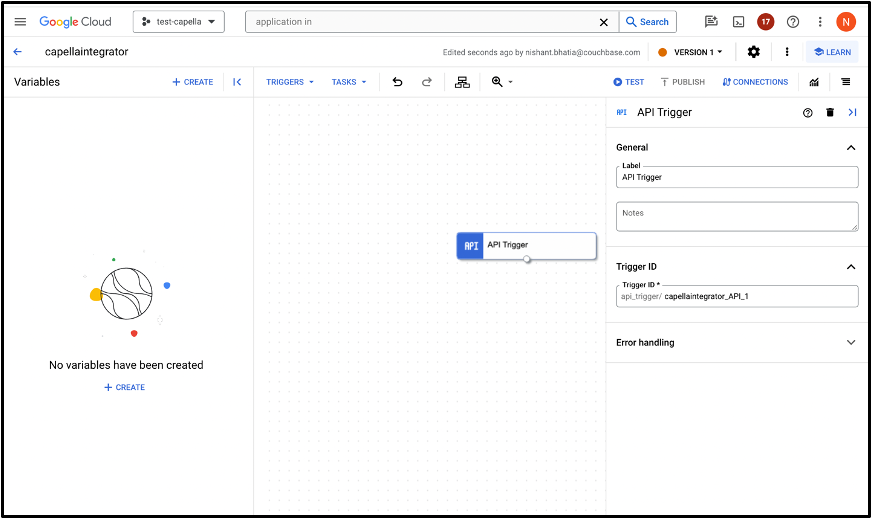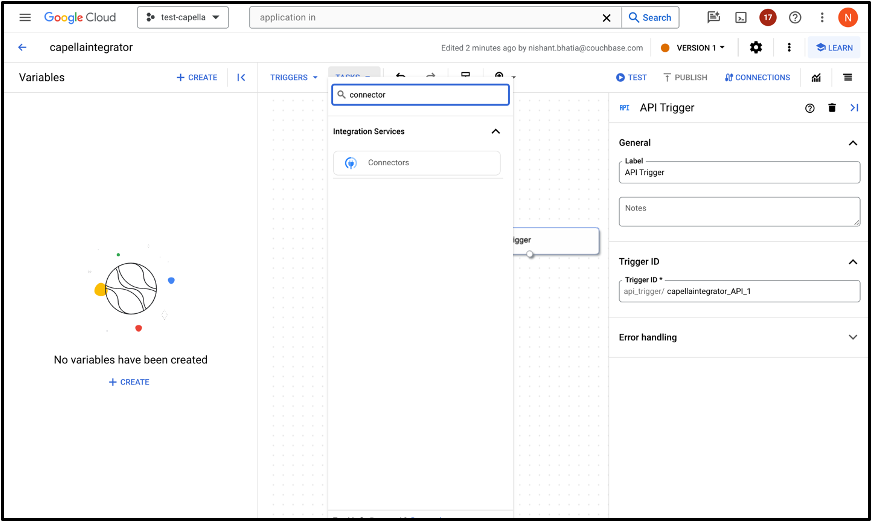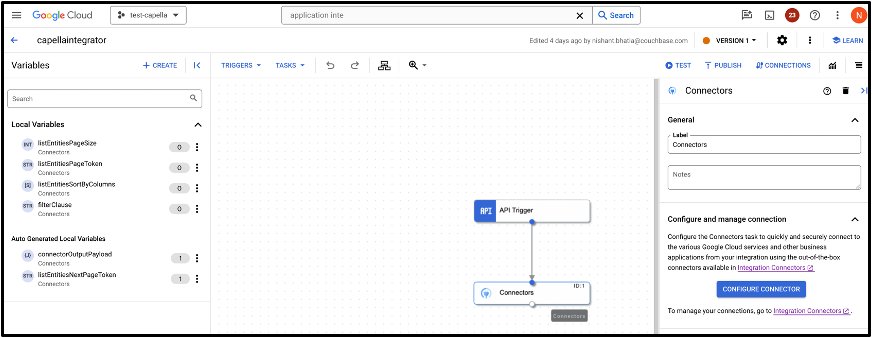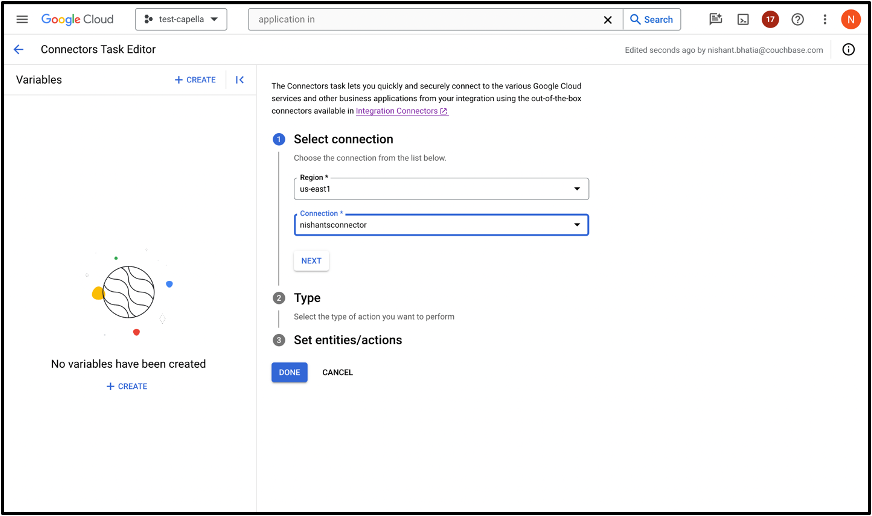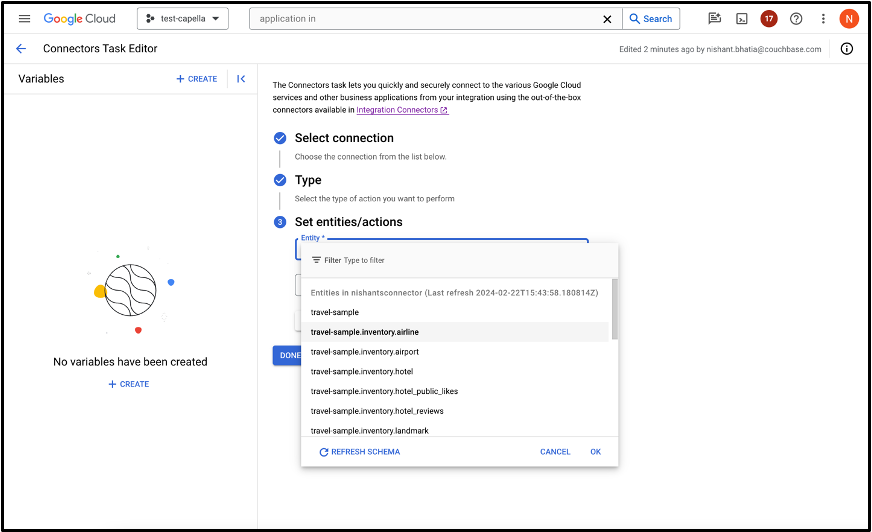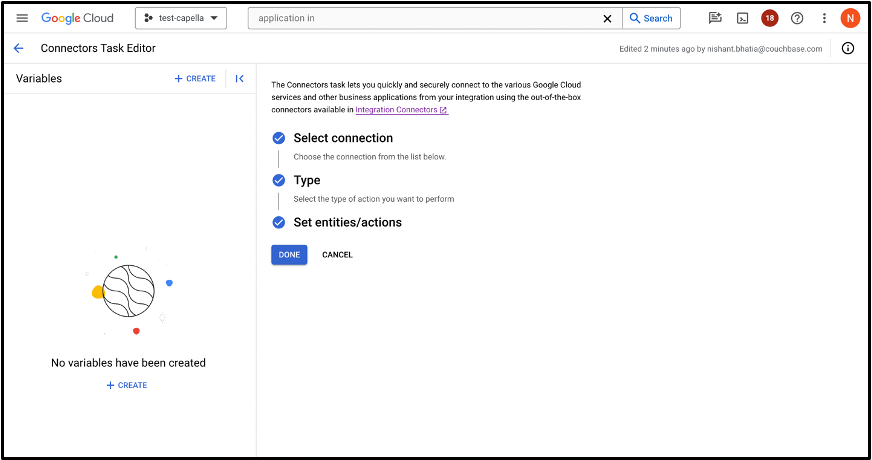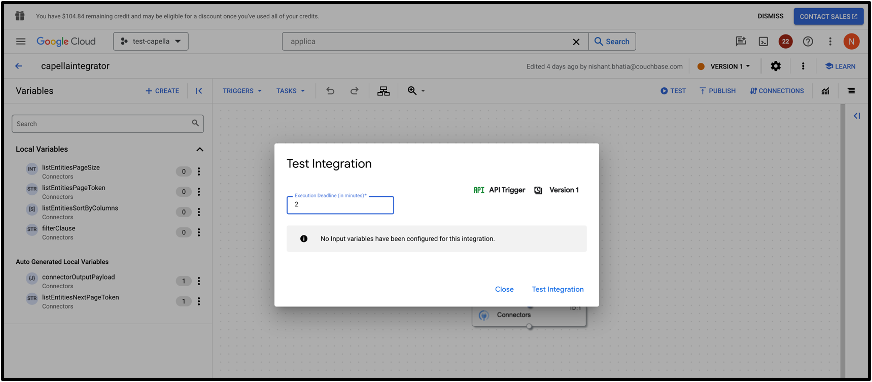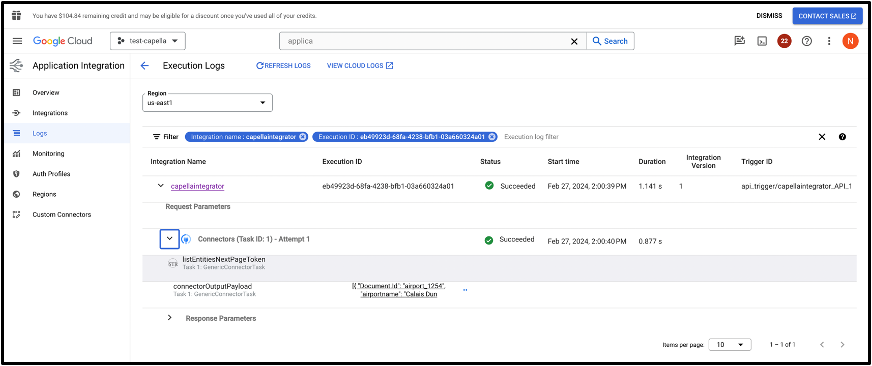No cenário em constante evolução da computação em nuvem e do gerenciamento de bancos de dados, a integração perfeita entre as plataformas de gerenciamento de dados e os serviços em nuvem é fundamental para as empresas que desejam aproveitar todo o potencial de seus dados. O conector Couchbase do Google Cloud, um componente essencial de seus serviços de integração de aplicativos, está na vanguarda desse avanço tecnológico.
Projetado para preencher a lacuna entre o Couchbase, um banco de dados NoSQL líder, e o ecossistema robusto de soluções nativas do Google Cloud, esse conector facilita a sincronização e o gerenciamento de dados seguros, eficientes e dimensionáveis.
Por exemplo, ao integrar o Couchbase Capella com o Google BigQuery, uma empresa de varejo pode aproveitar os recursos operacionais do Couchbase Capella para coleta e gerenciamento de dados e, ao mesmo tempo, utilizar o poderoso mecanismo de análise do BigQuery para realizar consultas complexas e gerar percepções em escala. O Couchbase Capella funciona como o banco de dados operacional que gerencia a ingestão, as atualizações e a recuperação de dados em tempo real, permitindo que o aplicativo ofereça alto desempenho e experiências personalizadas.
Esta postagem do blog tem como objetivo orientá-lo no processo de uso do Conector Couchbase no Serviço de Integração do Google, com foco específico no Couchbase Capella.
Configuração do banco de dados Capella
É muito simples criar um banco de dados do Capella. Faça login em seu Conta Capella e selecione a cor azul + Criar banco de dados no lado direito. Em seguida, selecione Google Cloud como provedor de nuvem, selecione uma região, adicione seu intervalo CIDR e nome de banco de dados, escolha um tipo de plano e clique em Criar banco de dados.
Quando o banco de dados estiver saudável, implantar o amostra de viagem balde:
-
- Abra o banco de dados.
- Navegue até a seção Ferramentas de dados guia.
- No Importação página, clique em Importação sob o amostra de viagem azulejo.
Ir para o Configurações e criar Acesso ao banco de dados credenciais, isso precisa ser adicionado durante a configuração do conector no Google.
Adicione a lista de IPs permitidos para acessar o banco de dados Capella. Para fins de teste, estamos mantendo o acesso público.
Navegue até Certificado de segurança na barra de navegação à esquerda e faça o download ou copie e cole-o em um editor de texto. Você precisará adicionar esse certificado de segurança ao configurar o conector no Google.
Configuração de uma conta de serviço no Google Cloud
Conceder o funções/conectores.admin Função IAM para o usuário que está configurando o conector.
Vamos para Gconsole de nuvem do Google para configurar a conta de serviço. Na barra de pesquisa, procure por contas de serviço em IAM & Admins.
Clique em + Criar conta de serviço.
Adicione o nome e a descrição da conta (se aplicável). A ID da conta de serviço será gerada automaticamente.
Conceda as seguintes funções de IAM à conta de serviço do conector:
-
- roles/secretmanager.viewer
- roles/secretmanager.secretAccessor
Adicione usuários para conceder-lhes permissão para usar essa conta de serviço. Nesse caso, eu me adicionei como um usuário para administrar essa conta de serviço.
Habilitar APIs
Habilite os seguintes serviços usando este link:
-
- secretmanager.googleapis.com (API do Secret Manager)
- conectores.googleapis.com (API de conectores)
Clique em Ativar API para ativar o Gerente secreto e faça o mesmo com a API do conector.
Configuração do conector
Configure o conector especificando os detalhes do cluster do Couchbase Capella. Isso inclui o ponto de extremidade do cluster, o nome do bucket e as credenciais de autenticação.
Na barra de pesquisa, digite conector de integração e clique em Criar nova conexão.
Selecione Região (o mesmo do Capella Database), Connector como Couchbase e a conta de serviço que criamos anteriormente. Mantenha os outros campos vazios, conforme mostrado nas capturas de tela, e vá para destinations (destinos) para adicionar o endpoint do Capella e o número da porta.
Você pode criar um novo segredo para adicionar a senha do Capella que criamos no início deste blog.
Habilite o SSL e copie e cole o certificado de segurança do banco de dados do Capella em configurações guia.
Selecione o modo de conexão como Nuvem, insira o servidor DNS como 8.8.8.8 e OAuth Scheme para básico, clique em Salvar para criar uma conexão.
Configuração da integração de aplicativos para o Couchbase
Navegue até a seção Console do Google Cloud e procure por Integração de aplicativos.
Clique em + Criar integração.
Nomeie adequadamente e selecione a mesma região do banco de dados e do conector Capella.
Abaixo de Gatilhos, selecione API e arraste e solte a caixa na interface do usuário.
Uma vez feito isso, em Tarefas, selecione Conectores e arraste e solte-o na interface do usuário.
Clique em Configurar o conector e siga as etapas fornecidas nas capturas de tela para adicionar o nome do conector, o tipo (entidades ou ação) e as operações da lista.
Conector de teste
Clique em Teste no canto superior direito para testar a integração.
Clique em Registros depois que você clicar em Integração de testes.
Clique no resultado da carga útil de saída do conector para verificar a saída JSON.
Integração com outros serviços do Google
Depois de configurar o conector e definir as operações, você pode fazer a integração com outros serviços do Google Cloud, como o BigQuery para análises ou o Vertex AI para aplicativos de aprendizado de máquina.
É assim que você configura o conector do Couchbase com o Capella usando a Integração de aplicativos.